2022 PEUGEOT EXPERT USB
[x] Cancel search: USBPage 297 of 324

295
3D pripojená navigácia
12Aktivujte alebo deaktivujte „Traffic announcement“.
Potvrďte stlačením tlačidla „OK“.
Rádio DAB (Digital Audio
Broadcasting)
Digitálne rádio vysielajúce z terestriálneho
vysielača
Pozemné digitálne
rozhlasové vysielanie
Digitálne rádio poskytuje kvalitnejší zvuk.
Rôzne „digitálne vysialacie balíky/súbory“
umožňujú vybrať si z
rozhlasových staníc
zoradených v
abecednom poradí.
Stlačením tlačidla Radio Media (Rádio
médiá) zobrazíte hlavnú stránku.
Stlačením tlačidla „Band...“ v
pravej hornej časti
displeja zobrazte voľbu vlnového pásma „ DAB“.
Sledovanie FM-DAB
„DAB“ nepokrýva 100 % územia.
V prípade slabého signálu digitálneho
rozhlasového vysielania vám funkcia
„automatického vyhľadávania FM-DAB“
umožní ďalej počúvať vysielanie rovnakej
rozhlasovej stanice automatickým prepínaním
na zodpovedajúcu FM analógovú stanicu (ak je
dostupná).
Stlačením tlačidla Radio Media (Rádio
médiá) zobrazíte hlavnú stránku.
Stlačením tlačidla „ OPTIONS“ prejdete na
vedľajšiu stránku.
Vyberte položku „Radio settings“.
Vyberte položku „ General“.
Aktivujte alebo deaktivujte „FM-DAB
Follow-up “.
Aktivujte alebo deaktivujte „Station
follow “.
Stlačte možnosť „OK“.
Ak je aktivované „automatické
vyhľadávanie FM-DAB“, môže dôjsť
k
posunu času o niekoľko sekúnd, keď
systém prepne na analógovú rozhlasovú
stanicu „FM“ a v niektorých prípadoch sa
môže zmeniť hlasitosť.
Po opätovnom dosiahnutí optimálnej kvality
digitálneho signálu systém automaticky
prepne späť na „DAB“.
Ak chcete čo najviac zmenšiť toto časové
oneskorenie, odporúča sa uložiť rozhlasové
stanice v pásme „DAB“.
Ak počúvaná rozhlasové stanica „DAB“ nie je dostupná vo vlnovom pásme „FM“
(„FM-DAB“ je sivé) alebo nie je aktivovaná
funkcia „automatické vyhľadávanie FM-DAB“,
zvuk sa pri nedostatočnej intenzite signálu
vypne.
Médiá
Port USB
Pamäťový kľúč USB zasuňte do zásuvky
USB alebo pripojte zariadenie USB do
zásuvky USB pomocou vhodného kábla
(nedodaný).
Z dôvodu ochrany systému nepoužívajte
rozbočovač USB.
Systém vytvorí zoznamy prehrávaných súborov
(v dočasnej pamäti). Počas prvého pripojenia
môže tento proces trvať v rozmedzí od
niekoľkých sekúnd až po niekoľko minút.
Potrebný čas čakania je možné skrátiť znížením
počtu nehudobných súborov, ako aj počtu
priečinkov v danom zariadení.
Zoznamy skladieb sa aktualizujú pri každom
vypnutí zapaľovania alebo pri pripojení kľúča
USB. Zvukový systém si tieto zoznamy
zapamätá a ak sa nezmenili, následne sa
načítajú rýchlejšie.
Zásuvka Auxiliary (AUX)
V závislosti od výbavyPripojte prenosné zariadenie (prehrávač
MP3 atď.) do prídavnej zásuvky typu jack
pomocou audio kábla (nie je súčasťou dodávky).
Tento zdroj je dostupný len v prípade, ak bola v
audio nastaveniach vybraná položka „Auxiliary
input“.
Page 298 of 324

296
3D pripojená navigácia
Najskôr nastavte hlasitosť na prenosnom
zariadení (na vyššiu úroveň). Potom nastavte
hlasitosť audio systému.
Ovládacie prvky sa ovládajú prenosným
zariadením.
Výber zdroja
Stlačením tlačidla Radio Media (Rádio
médiá) zobrazte hlavnú stránku.
Zvoľte „ SOURCES“.
Výber zdroja.
Sledovanie videa
V závislosti od výbavy, verzie alebo krajiny.
Vložte kľúč USB do portu USB.
Ovládacie prvky na ovládanie videa sú
dostupné iba na dotykovom displeji.
Stlačením tlačidla Radio Media (Rádio
médiá) zobrazíte hlavnú stránku.
Vyberte položku „ SOURCES“.
Zvoľte Video a spustite video.
Pri vyberaní pamäťového kľúča USB
najskôr stlačením tlačidla pozastavenia
vypnite video, a potom vyberte pamäťový kľúč.
Systém dokáže prehrávať video súbory vo
formátoch MPEG-4 Part 2, MPEG-2, MPEG-1,
H.264, H.263, VP8, WMV a RealVideo.
Streamovanie Bluetooth®
Streamovanie umožňuje počúvať zvukový
záznam z vášho smartfónu.
Profil Bluetooth musí byť aktivovaný.
Najskôr nastavte hlasitosť na prenosnom
zariadení (na vyššiu úroveň).
Potom nastavte hlasitosť audio systému.
Ak sa prehrávanie nezačne automaticky, bude
nevyhnutné spustiť prehrávanie zvuku pomocou
smartfónu.
Ovládanie je možné prostredníctvom
prenosného zariadenia alebo pomocou
dotykových tlačidiel systému.
Keď sa smartfón pripojí v režime
streamovania, považuje sa za zdroj
mediálnych súborov.
Pripojenie prehrávačov
Apple
®
Pripojte prehrávač Apple® do zásuvky USB
pomocou vhodného kábla (nedodaný).
Automaticky sa spustí prehrávanie.
Ovláda sa cez audio systém.
Dostupné triedenia pochádzajú z
pripojeného prenosného zariadenia
(umelci/albumy/žánre/skladby/zoznamy
skladieb/audio knihy/podcasty).
Použité predvolené triedenie je podľa autora.
Na zmenu použitého triedenia prejdite nahor
štruktúrou až po jej prvú úroveň, potom zvoľte
požadované triedenie (napríklad zoznamy
skladieb) a potvrďte, aby ste mohli prejsť
štruktúrou nadol až k
želanej skladbe.
Verzia softvéru audio systému môže byť
nekompatibilná s generáciou prehrávača Apple
®.
Informácie a odporúčania
Systém podporuje prostredníctvom zásuviek
USB veľkokapacitné USB pamäťové zariadenia,
zariadenia BlackBerry
® a prehrávače Apple®.
Kábel adaptéra nie je súčasťou dodávky.
Zariadenia sú spravované pomocou ovládacích
prvkov audio systému.
Ostatné zariadenia, ktoré po pripojení systém
nerozpozná, sa musia zapojiť do prídavnej
zásuvky pomocou kábla jack (nie je súčasťou
dodávky) alebo prostredníctvom streamovania
Bluetooth, ak sú kompatibilné.
Audio systém prehráva audio súbory s formátom
„.wma“, „.aac“, „.flac“, „.ogg“ a „.mp3“ s
prenosovou rýchlosťou medzi 32
kb/s
a 320
kb/s.
Podporuje tiež súbory s variabilnou bitovou
rýchlosťou VBR (V
ariable Bit Rate).
Nie je možné prehrávať žiadne iné typy súborov
(„.mp4“ a pod.).
Všetky súbory „.wma“ musia byť štandardné
súbory WMA 9.
Podporované vzorkovacie frekvencie sú 32, 44
a
48
KHz.
Ak chcete predísť problémom s čítaním a
zobrazovaním, odporúčame vám zvoliť názvy
Page 299 of 324
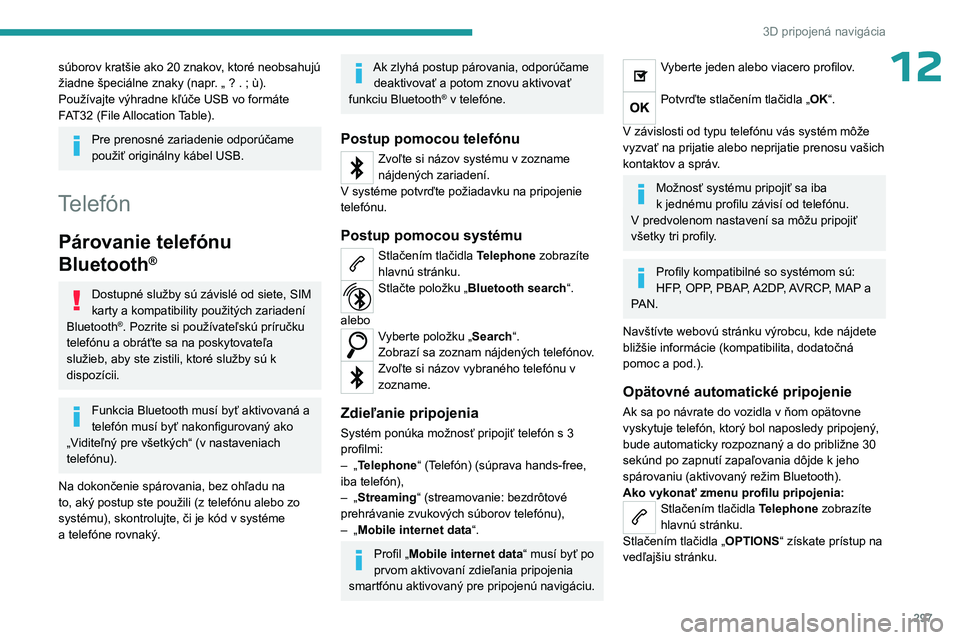
297
3D pripojená navigácia
12súborov kratšie ako 20 znakov, ktoré neobsahujú
žiadne špeciálne znaky (napr. „ ? . ; ù).
Používajte výhradne kľúče USB vo formáte
FAT32 (File Allocation Table).
Pre prenosné zariadenie odporúčame
použiť originálny kábel USB.
Telefón
Párovanie telefónu
Bluetooth
®
Dostupné služby sú závislé od siete, SIM
karty a kompatibility použitých zariadení
Bluetooth
®. Pozrite si používateľskú príručku
telefónu a obráťte sa na poskytovateľa
služieb, aby ste zistili, ktoré služby sú k
dispozícii.
Funkcia Bluetooth musí byť aktivovaná a
telefón musí byť nakonfigurovaný ako
„Viditeľný pre všetkých“ (v
nastaveniach
telefónu).
Na dokončenie spárovania, bez ohľadu na
to, aký postup ste použili (z
telefónu alebo zo
systému), skontrolujte, či je kód v
systéme
a
telefóne rovnaký.
Ak zlyhá postup párovania, odporúčame deaktivovať a potom znovu aktivovať
funkciu Bluetooth
® v telefóne.
Postup pomocou telefónu
Zvoľte si názov systému v zozname
nájdených zariadení.
V
systéme potvrďte požiadavku na pripojenie
telefónu.
Postup pomocou systému
Stlačením tlačidla Telephone zobrazíte
hlavnú stránku.
Stlačte položku „Bluetooth search“.
alebo
Vyberte položku „Search“.
Zobrazí sa zoznam nájdených telefónov.
Zvoľte si názov vybraného telefónu v
zozname.
Zdieľanie pripojenia
Systém ponúka možnosť pripojiť telefón s 3
profilmi:
–
„
Telephone“ (Telefón) (súprava hands-free,
iba telefón),
–
„
Streaming“ (streamovanie: bezdrôtové
prehrávanie zvukových súborov telefónu),
–
„
Mobile internet data “.
Profil „Mobile internet data “ musí byť po
prvom aktivovaní zdieľania pripojenia
smartfónu aktivovaný pre pripojenú navigáciu.
Vyberte jeden alebo viacero profilov.
Potvrďte stlačením tlačidla „OK“.
V závislosti od typu telefónu vás systém môže
vyzvať na prijatie alebo neprijatie prenosu vašich
kontaktov a
správ.
Možnosť systému pripojiť sa iba
k jednému profilu závisí od telefónu.
V
predvolenom nastavení sa môžu pripojiť
všetky tri profily.
Profily kompatibilné so systémom sú:
HFP, OPP, PBAP, A2DP, AVRCP, MAP a
PAN.
Navštívte webovú stránku výrobcu, kde nájdete
bližšie informácie (kompatibilita, dodatočná
pomoc a pod.).
Opätovné automatické pripojenie
Ak sa po návrate do vozidla v ňom opätovne
vyskytuje telefón, ktorý bol naposledy pripojený,
bude automaticky rozpoznaný a do približne 30
sekúnd po zapnutí zapaľovania dôjde k jeho
spárovaniu (aktivovaný režim Bluetooth).
Ako vykonať zmenu profilu pripojenia:
Stlačením tlačidla Telephone zobrazíte
hlavnú stránku.
Stlačením tlačidla „ OPTIONS“ získate prístup na
vedľajšiu stránku.
Page 302 of 324

300
3D pripojená navigácia
Nastavenie Ambience (výber zo 6
prostredí), ako aj pre Bass, Medium a
Treble sú pri každom zvukovom zdroji rôzne
a navzájom nezávislé.
Aktivujte alebo deaktivujte „ Loudness“.
Nastavenia „ Position“ (All passengers, Driver
a Front only) sú spoločné pre všetky zdroje.
Aktivujte alebo deaktivujte „ Touch tones“,
„Volume linked to speed “ a „Auxiliary
input “.
Zvuk na palube: Arkamys Sound
Staging© optimalizuje rozloženie zvuku v
priestore pre cestujúcich.
Nastavenie profilov
Stlačením tlačidla Settings zobrazíte
hlavnú stránku.
Stlačením tlačidla „ OPTIONS“ získate prístup na
vedľajšiu stránku.
Vyberte položku „Setting of the profiles“.
Vyberte „Profile 1“, „Profile 2“, „Profile 3“ alebo
„Common profile“.
Stlačte toto tlačidlo a zadajte názov
profilu pomocou virtuálnej klávesnice.
Potvrďte stlačením tlačidla „OK“.
Stlačením tohto tlačidla pridáte do profilu
fotografiu.
Vložte kľúč USB obsahujúci fotografiu do
portu USB.
Vyberte fotografiu.Stlačením tlačidla „OK“ potvrdíte prenos
fotografie.
Opätovným stlačením tlačidla „OK“
uložíte nastavenia.
Fotografia sa umiestni v štvorcovom
formáte. Ak je fotografia v inom formáte,
systém upraví jej tvar.
Stlačením tohto tlačidla resetujete
zvolený profil.
Resetovaním predvoleného profilu sa
aktivuje anglický jazyk.
Vyberte „Profile“ (1, 2 alebo 3), ku ktorému
sa majú prepojiť dané „ Audio settings“
(Nastavenia zvuku).
Vyberte položku „Audio settings “.
Potom zvoľte „ Ambience“, „Position “; „Sound“,
„Voice“ alebo „Ringtone“.
Stlačením tlačidla „OK“ uložíte nastavenia
vybratého profilu.
Zmena nastavení systému
Stlačením tlačidla Settings zobrazíte
hlavnú stránku.
Stlačením tlačidla „ OPTIONS“ získate prístup na
vedľajšiu stránku.
Vyberte položku „Screen configuration “.
Vyberte položku „ Animation“.
Aktivujte alebo deaktivujte:Automatic
scrolling
Vyberte položku „ Brightness“.
Pohybom jazdca nastavíte jas displeja a/
alebo prístrojového panela.
Stlačením tlačidla Settings zobrazíte
hlavnú stránku.
Stlačením tlačidla „ OPTIONS“ získate prístup na
vedľajšiu stránku.
Vyberte položku „System settings“.
Zvolením „Units“ zmeňte jednotky vzdialenosti,
spotreby paliva a teploty.
Zvolením „Factory settings“ obnovíte pôvodné
nastavenia.
Obnovenie systému na „Factory settings“
aktivuje angličtinu a stupne Fahrenheita
a deaktivuje letný čas.
Výberom „System info“ zobrazíte verzie rôznych
modulov, ktoré sú nainštalované v systéme.
Výber jazyka
Stlačením tlačidla Settings zobrazíte
hlavnú stránku.
Stlačením tlačidla „ OPTIONS“ získate prístup na
vedľajšiu stránku.
Výberom položky „Languages“ zmeníte
jazyk.
Page 304 of 324

302
3D pripojená navigácia
Zvuková výstraha nie je aktívna alebo je
hlasitosť príliš nízka.
►
Aktivujte zvukovú výstrahu v ponuke
„Navigation“ (Navigácia) a skontrolujte hlasitosť
v nastaveniach zvuku.
Systém neponúka obchádzku nehody na
trase.
Nastavenia trasy nezohľadňujú správy
TMC.
►
Nakonfigurujte funkciu „Dopravné informácie“
v zozname nastavení trasy (Žiadne, Manuálne
alebo
Automatické).
Je signalizovaná výstražná správa „Danger
area“ (Nebezpečná zóna), ktorá sa netýka
mojej trasy.
Okrem navigácie s navádzaním systém
oznamuje všetky „Nebezpečné oblasti“
umiestnené v kuželi umiestnenom pred
vozidlom. Môže poskytovať upozornenie na
„nebezpečné oblasti“ nachádzajúce sa na
blízkych alebo paralelných cestách.
►
Priblížte mapu tak, aby zobrazovala presné
umiestnenie „Danger area“.
Ak chcete zastaviť
prijímanie výstrah alebo skrátiť trvanie výstrahy,
môžete zvoliť možnosť „On the route“.
Niektoré dopravné zápchy na trase nie sú
udané v aktuálnom čase.
Pri spustení môže uplynúť niekoľko minút, kým
systém začne prijímať dopravné informácie.
►
Počkajte, kým nebudú správne prijaté
dopravné informácie (ikony dopravných
informácií zobrazené na mape). V niektorých krajinách sú pre dopravné
spravodajstvo registrované len hlavné cesty
(diaľnice atď.).
T
ento jav je úplne bežný. Systém je závislý na
dopravných správach, ktoré sú k dispozícii.
Nadmorská výška sa nezobrazuje.
Pri naštartovaní motora môže inicializácia GPS
trvať až 3 minúty, pokiaľ správne nezachytí viac
ako 4 satelity.
►
Počkajte na úplné spustenie systému, aby
pokrytie GPS predstavovalo minimálne 4 satelity
.
V závislosti od geografického prostredia (tunel
atď.) alebo počasia sa môžu podmienky príjmu
signálu GPS meniť.
Tento jav je úplne bežný. Systém je závislý na
podmienkach prijímania signálu GPS.
Moja navigácia už nie je pripojená.
Počas štartovania a v niektorých geografických
oblastiach nemusí byť pripojenie dostupné.
►
Skontrolujte, či sú on-line služby aktivované
(nastavenia, zmluva).
Radio
Kvalita príjmu počúvanej rádiostanice
postupne klesá, alebo predvoľby staníc
nefungujú (žiadny zvuk, zobrazuje sa
frekvencia 87,5 MHz atď.).
Vozidlo je príliš ďaleko od vysielača zvolenej
stanice alebo nie je k
dispozícii žiaden vysielač
v
príslušnej geografickej oblasti.
►
Aktivácia funkcie „RDS“ prostredníctvom
skrátenej ponuky umožní systému skontrolovať, či sa v prechádzanej geografickej oblasti
nenachádza výkonnejší vysielač.
Anténa nie je k
dispozícii alebo sa poškodila
(napr. v umývacej linke alebo v podzemnom
parkovisku).
►
Nechajte anténu skontrolovať u
autorizovaného predajcu.
Okolie (napr
. kopec, budova, tunel, podzemné
parkovisko atď.) blokuje príjem, a to aj v režime
sledovania RDS.
Toto je úplne normálny jav a nie je ukazovateľom
poruchy audio systému.
Nemôžem nájsť v zozname zachytených
staníc niektoré rádiostanice.
Názov rádiostanice sa mení.
Stanica možno nie je v dosahu alebo sa zmenil
jej názov v zozname.
Niektoré rádiostanice vysielajú namiesto svojich
názvov iné údaje (napr. názov skladby).
Systém interpretuje tieto údaje ako názov
stanice.
►
V sekundárnej ponuke „Radio stations“
stlačte „Update list“ (Aktualizovať zoznam).
Media
Prehrávanie môjho kľúča USB začne po
veľmi dlhom čase (približne po 2 až 3
minútach).
Niektoré súbory dodané súčasne s kľúčom môžu
výrazne spomaliť prístup k prehrávaniu kľúča
(10-násobok uvádzaného času).
Page 305 of 324

303
3D pripojená navigácia
12► Vymažte súbory dodané súčasne s kľúčom
a obmedzte počet podpriečinkov v súborovej
štruktúre kľúča.
Po vložení kľúča USB môže dôjsť k dlhšej
pauze.
Systém číta rôzne údaje (zložka, názov, interpret
atď.). Môže to trvať niekoľko sekúnd až niekoľko
minút.
Ide o úplne normálny jav.
Niektoré symboly informácií o práve
počúvaných médiách sa nemusia zobraziť
správne.
Audio systém nie je schopný spracovať určité
typy znakov.
►
Používajte štandardné symboly pre názvy
skladieb a zoznamov
.
Prehrávanie súborov pri streamovaní sa
nespúšťa.
Pripojené zariadenie automaticky nespustí
prehrávanie.
►
Spustite
prehrávanie na periférnom zariadení.
Názvy skladieb a časy prehrávania sa na
obrazovke streamovania zvuku nezobrazujú.
Profil Bluetooth neumožňuje prenos týchto
informácií.
Telephone
Nedarí sa mi pripojiť telefón s Bluetooth.
Funkcia Bluetooth v telefóne môže byť vypnutá
alebo zariadenia nie je viditeľné.
►
Skontrolujte, či je pripojenie Bluetooth
v
telefóne aktivované. ►
Skontrolujte v
nastaveniach telefónu, že je
„viditeľný pre všetky zariadenia“.
►
Deaktivujte a potom znova aktivujte funkciu
Bluetooth v telefóne.
T
elefón Bluetooth nie je kompatibilný so
systémom.
►
Kompatibilitu vášho telefónu môžete
skontrolovať na webovej stránke výrobcu
(služby).
Funkcia
Android Auto alebo CarPlay
nefunguje.
Ak majú káble USB nedostatočnú kvalitu, funkcie
Android Auto a CarPlay sa nemusia aktivovať.
►
Na zaistenie kompatibility používajte
originálne káble USB.
Funkcia
Android Auto alebo CarPlay
nefunguje.
Funkcie Android Auto a CarPlay nie sú dostupné
vo všetkých krajinách.
►
Skontrolujte zoznam podporovaných krajín
na týchto webových stránkach: Google
Android
Auto alebo Apple.
Hlasitosť telefónu pripojeného cez Bluetooth
je príliš nízka.
Hlasitosť závisí súčasne od systému a telefónu.
►
Zvýšte hlasitosť audio systému, eventuálne
na maximum a v prípade potreby zvýšte
hlasitosť telefónu.
Hluk v okolí ovplyvňuje kvalitu telefónneho
hovoru.
►
Znížte hluk okolia (napr
. zatvorte okná, znížte
vetranie, spomaľte). Niektoré kontakty sa v zozname zobrazujú
duplicitne.
Možnosti synchronizácie kontaktov sú:
synchronizácia kontaktov na SIM karte,
kontaktov v telefóne alebo obe. Keď sú vybraté
obe synchronizácie, niektoré kontakty môžu byť
duplicitné.
►
V
yberte možnosť „Display SIM card contacts“
(Zobraziť kontakty zo SIM karty) alebo „Display
telephone contacts“ (Zobraziť kontakty z
telefónu).
Kontakty sú uvedené v abecednom poradí.
Niektoré telefóny ponúkajú rôzne možnosti
zobrazovania. V závislosti od zvolených
parametrov sa kontakty môžu zobrazovať v
špecifickom poradí.
►
Upravte nastavenia zobrazenia telefónneho
zoznamu.
Systém neprijíma textové správy SMS.
V režime Bluetooth nie je možné do systému
odosielať textové správy SMS.
Settings
Keď sa zmenia nastavenia výšok a hĺbok,
zvukové prostredie sa zruší.
Keď sa zmení zvukové prostredie, nastavenia
výšok a hĺbok sa obnovia.
Výberom zvukového prostredia sa nastavia
nastavenia výšok a hĺbok a naopak.
►
Zmeňte nastavenie výšok a hĺbok alebo
nastavenia zvukového prostredia, aby ste získali
požadovanú kvalitu zvuku.
Page 306 of 324

304
3D pripojená navigácia
Keď sa zmenia nastavenia vyváženia,
rozloženie sa zruší.
Keď sa zmení nastavenie rozloženia,
nastavenia vyváženia sa zrušia.
Výber nastavenia rozloženia si vyžaduje
nastavenie vyváženia a naopak.
►
Upravte nastavenie vyváženia alebo
nastavenie rozloženia, aby ste dosiahli
požadovanú kvalitu zvuku.
Medzi jednotlivými zdrojmi zvuku existuje
rozdiel v kvalite zvuku.
Na získanie optimálnej kvality počúvania môžu
byť nastavenia zvuku prispôsobené jednotlivým
zdrojom zvuku, čo môže zároveň spôsobiť
viditeľný rozdiel pri zmene zdroja zvuku.
►
Skontrolujte, či sú nastavenia zvuku vhodné
pre počúvané zdroje. Odporúčame nastaviť
zvukové funkcie (Bass,
Treble, vyváženie) do
strednej polohy, nastaviť zvukové prostredie na
„Žiadne“, nastaviť korekciu hlasitosti na „Aktívna“
v režime USB a „Neaktívna“ v režime Rádio.
►
V
o všetkých prípadoch najskôr po použití
nastavení zvuku nastavte úroveň hlasitosti na
prenosnom zariadení (na vysokú úroveň). Potom
nastavte úroveň hlasitosti audio systému.
Po vypnutí motora sa systém po niekoľkých
minútach činnosti vypne.
Ak je motor vypnutý, čas funkčnosti systému
závisí od úrovne nabitia batérie.
Vypnutie je bežný jav: systém automaticky
prejde do režimu úspory energie z dôvodu
zachovania dostatočnej úrovne nabitia batérie. ►
Naštartujte motor vozidla na zvýšenie úrovne
nabitia batérie.
Dátum a čas nie je možné nastaviť.
Nastavenia dátumu a času sú dostupné
iba v prípade, ak je deaktivovaná satelitná
synchronizácia.
►
Ponuka Settings/Možnosti/Nastavenia času
a dátumu. V
yberte kartu „Čas“ a deaktivujte
možnosť „Synchronizácia GPS“ (UTC).
Page 308 of 324

306
Záznamníky udalostí
Komfortné a informačno-
zábavné funkcie
Komfortné nastavenia a osobné nastavenia je
možné uložiť vo vozidle a kedykoľvek upraviť
alebo opätovne inicializovať.
V závislosti od úrovne vybavenia vozidla môžu
zahŕňať:
–
Nastavenie polohy sedadla a volantu.
–
Nastavenia podvozka a klimatizácie.
–
Osobné nastavenia, ako napr
. osvetlenie
interiéru vozidla.
Ako súčasť vybraných funkcií môžete v rámci
funkcií audio a telematického systému vozidla
zadávať svoje vlastné údaje.
V
závislosti od úrovne vybavenia vozidla môžu
zahŕňať:
–
Multimediálne údaje, ako sú hudba, videá
alebo fotografie, ktoré sú určené na načítanie
integrovaným multimediálnym systémom.
–
Údaje adresára určené na použitie s
integrovaným hands-free systémom alebo s
integrovaným navigačným systémom.
–
Zadané cieľové miesta.
–
Údaje týkajúce sa používania online služieb.
T
ieto údaje pre komfortné a informačno-zábavné
funkcie je možné uchovávať lokálne vo vozidle
alebo uložené do zariadenia, ktoré ste k vozidlu
pripojili (napr. smartfón, pamäťový USB kľúč
alebo MP3 prehrávač). Údaje, ktoré ste sami
zadali, je možné kedykoľvek odstrániť.
Tieto údaje sa môžu na základe vašej
požiadavky preniesť aj mimo vozidla, a to najmä keď využívate online služby v súlade s vami
zvolenými nastaveniami. Integrácia smartfónov
(napr.
Android
Auto
® alebo
Apple
®CarPlay®)
Ak má vaše vozidlo zodpovedajúcu výbavu,
môžete k vozidlu pripojiť svoj smartfón alebo iné
mobilné zariadenie, aby ste ho mohli ovládať
pomocou ovládacích prvkov integrovaných
vo vozidle. Obrázky a zvuky zo smartfónu je
možné prenášať prostredníctvom audio systému
a telematického systému vozidla. Zároveň
sa do vášho smartfónu prenášajú špecifické
informácie. V závislosti od
typu integrácie
sem patria údaje ako napr.
poloha, denný/
nočný režim a iné všeobecné informácie o
danom vozidle. Ďalšie informácie sú uvedené v
pokynoch pre používateľa vozidla alebo audio a
telematického systému.
Vďaka integrácii smartfónu budete môcť
používať jeho aplikácie, ako je navigačná
aplikácia alebo hudobný prehrávač. Medzi
smartfónom a vozidlom nie je možná žiadna
ďalšia integrácia, a to najmä v oblasti aktívneho
prístupu k údajom vozidla. Následný spôsob
ďalšieho narábania s údajmi závisí od
dodávateľa používanej aplikácie. Schopnosť
meniť nastavenia závisí od príslušnej aplikácie
a od operačného systému nainštalovaného vo
vašom smartfóne.
Online služby
Ak je vaše vozidlo pripojené k bezdrôtovej sieti,
je možné prenášať údaje medzi vaším vozidlom
a inými systémami. Pripojenie k bezdrôtovej
sieti je možné pomocou vysielača umiestneného
vo
vašom vozidle alebo mobilného zariadenia,
ktoré ste poskytli vy (napr.
smartfón).
Prostredníctvom tohto bezdrôtového pripojenia
je možné využívať online služby. Patria medzi
ne online služby a aplikácie (appky), ktoré vám
poskytuje výrobca alebo iní dodávatelia.
Exkluzívne služby
Čo sa týka online služieb výrobcu, popis
príslušných funkcií výrobca poskytuje
prostredníctvom vhodného média (napr.
príručky,
webovej stránky výrobcu) a sú tam uvedené
aj informácie o ochrane údajov. V rámci online
služieb sa môžu používať aj osobné údaje.
Prenos údajov na tento účel sa vykonáva
prostredníctvom zabezpečeného pripojenia,
napríklad pomocou vyhradených počítačových
systémov výrobcu. Zhromažďovanie,
spracovanie a používanie osobných údajov na
poskytovanie služieb sa vykonáva výlučne na
základe zákonného oprávnenia, napríklad v
prípade zákonného systému tiesňových volaní
alebo zmluvnej dohody alebo v iných prípadoch
na základe dohody s potvrdením súhlasu.
Môžete aktivovať alebo deaktivovať služby
a funkcie (niektoré môžu byť spoplatnené)
a v určitých prípadoch môžete aktivovať